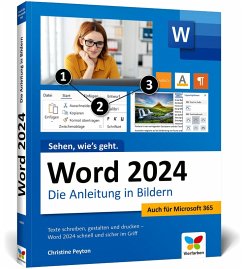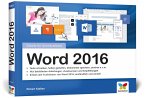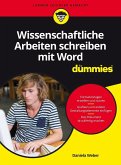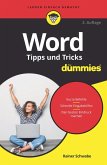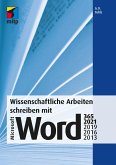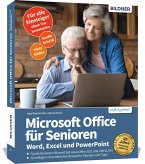Christine Peyton
Word 2024
Die Anleitung in Bildern. Komplett in Farbe. Auch für Microsoft Word 365 geeignet. Ideal für alle Einsteiger, auch Senioren
Christine Peyton
Word 2024
Die Anleitung in Bildern. Komplett in Farbe. Auch für Microsoft Word 365 geeignet. Ideal für alle Einsteiger, auch Senioren
- Broschiertes Buch
- Merkliste
- Auf die Merkliste
- Bewerten Bewerten
- Teilen
- Produkt teilen
- Produkterinnerung
- Produkterinnerung
Microsoft Word 2024 komplett Bild für Bild erklärt! Dieses durchgehend farbige Buch zeigt Ihnen, wie Sie alles machen können, was man mit Word so wunderbar machen kann: Texte schreiben, gestalten, drucken, versenden u. v. m. Mit diesen Schritt-für-Schritt-Anleitungen gelingt Ihnen all das spielend. Außerdem bietet das Buch viele Vorlagen und Beispiele, die Sie direkt übernehmen können. Unsere Autorin Christine Peyton konzentriert sich ganz auf Ihre Bedürfnisse als Anfänger oder Anfängerin. Freundlich, verständlich und kompetent.
Aus dem Inhalt:
Was ist wo in Word?Texte schreiben und…mehr
Andere Kunden interessierten sich auch für
![Word 2021 Word 2021]() Christine PeytonWord 202114,90 €
Christine PeytonWord 202114,90 €![Word 2016 - Schritt für Schritt erklärt Word 2016 - Schritt für Schritt erklärt]() Robert KlaßenWord 2016 - Schritt für Schritt erklärt9,90 €
Robert KlaßenWord 2016 - Schritt für Schritt erklärt9,90 €![Wissenschaftliche Arbeiten schreiben mit Word für Dummies Wissenschaftliche Arbeiten schreiben mit Word für Dummies]() Daniela WeberWissenschaftliche Arbeiten schreiben mit Word für Dummies19,99 €
Daniela WeberWissenschaftliche Arbeiten schreiben mit Word für Dummies19,99 €![Word Tipps und Tricks für Dummies Word Tipps und Tricks für Dummies]() Rainer SchwabeWord Tipps und Tricks für Dummies9,99 €
Rainer SchwabeWord Tipps und Tricks für Dummies9,99 €![Wissenschaftliche Arbeiten schreiben mit Microsoft Word 365, 2021, 2019, 2016, 2013 Wissenschaftliche Arbeiten schreiben mit Microsoft Word 365, 2021, 2019, 2016, 2013]() G. O. TuhlsWissenschaftliche Arbeiten schreiben mit Microsoft Word 365, 2021, 2019, 2016, 201324,99 €
G. O. TuhlsWissenschaftliche Arbeiten schreiben mit Microsoft Word 365, 2021, 2019, 2016, 201324,99 €![Office 2024 Office 2024]() Christine PeytonOffice 202414,90 €
Christine PeytonOffice 202414,90 €![Microsoft Office für Senioren - Word, Excel und PowerPoint Microsoft Office für Senioren - Word, Excel und PowerPoint]() Inge BaumeisterMicrosoft Office für Senioren - Word, Excel und PowerPoint14,90 €
Inge BaumeisterMicrosoft Office für Senioren - Word, Excel und PowerPoint14,90 €-
-
-
Microsoft Word 2024 komplett Bild für Bild erklärt! Dieses durchgehend farbige Buch zeigt Ihnen, wie Sie alles machen können, was man mit Word so wunderbar machen kann: Texte schreiben, gestalten, drucken, versenden u. v. m. Mit diesen Schritt-für-Schritt-Anleitungen gelingt Ihnen all das spielend. Außerdem bietet das Buch viele Vorlagen und Beispiele, die Sie direkt übernehmen können. Unsere Autorin Christine Peyton konzentriert sich ganz auf Ihre Bedürfnisse als Anfänger oder Anfängerin. Freundlich, verständlich und kompetent.
Aus dem Inhalt:
Was ist wo in Word?Texte schreiben und korrigierenTexte gestalten und formatierenNummerierungen und Aufzählungen einfügenBilder und Effekte verwendenTabellen und Diagramme erstellenBriefe und Flyer gestaltenInhaltsverzeichnis und Querverweise anlegenKopfzeilen und Seitenzahlen einfügenMit Vorlagen arbeitenDokumente sicher speichernProblemlos drucken
Aus dem Inhalt:
Was ist wo in Word?Texte schreiben und korrigierenTexte gestalten und formatierenNummerierungen und Aufzählungen einfügenBilder und Effekte verwendenTabellen und Diagramme erstellenBriefe und Flyer gestaltenInhaltsverzeichnis und Querverweise anlegenKopfzeilen und Seitenzahlen einfügenMit Vorlagen arbeitenDokumente sicher speichernProblemlos drucken
Produktdetails
- Produktdetails
- Verlag: Rheinwerk Verlag / Vierfarben
- Artikelnr. des Verlages: 486/01065
- 6., überarb. Aufl.
- Seitenzahl: 292
- Erscheinungstermin: 6. März 2025
- Deutsch
- Abmessung: 239mm x 192mm x 20mm
- Gewicht: 801g
- ISBN-13: 9783842110656
- ISBN-10: 3842110650
- Artikelnr.: 72196815
- Herstellerkennzeichnung
- Vierfarben
- Rheinwerkallee 4
- 53227 Bonn
- info@rheinwerk-verlag.de
- Verlag: Rheinwerk Verlag / Vierfarben
- Artikelnr. des Verlages: 486/01065
- 6., überarb. Aufl.
- Seitenzahl: 292
- Erscheinungstermin: 6. März 2025
- Deutsch
- Abmessung: 239mm x 192mm x 20mm
- Gewicht: 801g
- ISBN-13: 9783842110656
- ISBN-10: 3842110650
- Artikelnr.: 72196815
- Herstellerkennzeichnung
- Vierfarben
- Rheinwerkallee 4
- 53227 Bonn
- info@rheinwerk-verlag.de
Christine Peyton schreibt seit fast 20 Jahren EDV-Fachbücher für namhafte Verlage. Ihr Schwerpunkt liegt im Office-Bereich, sie hat aber auch Bücher u.a. zu Windows, zur Fotobearbeitung und zum Internet veröffentlicht. Außerdem arbeitet sie als Dozentin für Schulen, Fachhochschulen und andere Bildungsträger, wo sie neben EDV-Themen auch die englische Sprache unterrichtet.
1. Bevor es losgeht ... 10
So funktioniert die Tastatur ... 12
So funktioniert die Maus ... 14
So benutzen Sie das Touchpad am Notebook ... 16
Tricks, die den Umgang mit Word erleichtern ... 18
Word starten ... 20
Word über einen Touchscreen bedienen ... 22
2. Was ist wo in Word? ... 24
Ein erster Überblick ... 26
Die einzelnen Registerkarten -- wo findet sich was? ... 28
Registerkarten ein- und ausblenden ... 33
Die verschiedenen Ansichten ... 34
Praktisch: der Lesemodus und der Plastische Reader ... 36
Den Bildschirm einrichten ... 38
3. Dokumente anlegen, öffnen und speichern ... 40
Ein neues Dokument erstellen ... 42
Eine gespeicherte Datei öffnen ... 44
Auf vorhandenen Vorlagen aufbauen ... 46
Eine Datei speichern -- auf dem PC oder auf OneDrive ... 48
Dokumente auf OneDrive aufrufen ... 54
Die Dateiformate von Word ... 56
PDF-Dateien in Word öffnen und bearbeiten ... 60
4. Texte schreiben und bearbeiten ... 62
Text eingeben ... 64
Fehlerfreie Texte -- die (Auto-)Korrektur in Word ... 66
Silbentrennung ... 70
Text markieren ... 72
Text kopieren und verschieben ... 76
Textstellen suchen ... 78
Text ersetzen ... 80
Mit Schnellbausteinen arbeiten ... 82
Die Seite einrichten ... 84
5. Text gestalten und formatieren ... 86
Die Schriftart festlegen ... 86
Die Schriftgröße festlegen ... 89
Eine Schriftfarbe festlegen ... 92
Textabschnitte ordentlich ausrichten ... 94
Abstände zwischen Absätzen festlegen ... 96
Abstände zwischen Zeilen festlegen ... 97
Text mit Hervorhebungen und Effekten versehen ... 100
Rahmen und Linien um Texte setzen ... 102
Schattierungen zuweisen ... 104
Seiten unterschiedlich formatieren -- Abschnittswechsel ... 106
Fußnoten einfügen ... 107
Kopf- und Fußzeilen anlegen und bearbeiten ... 110
Seitenzahlen einfügen ... 114
Kopfzeilen für einzelne Kapitel anlegen ... 116
Mit Formatvorlagen arbeiten ... 117
Vorhandene Formatvorlagen ändern ... 120
Eigene Dokumentvorlagen erstellen ... 122
Eigene Dokumentvorlagen aufrufen ... 124
Arbeit im Team -- Kommentare ... 125
Kommentare kommentieren ... 128
Text sichtbar korrigieren ... 130
6. Drucken ... 132
Die Druckvorschau im Dialog »Drucken« ... 132
Optionen für den Ausdruck ... 136
Einzelne Seiten drucken ... 140
Tipps und Tricks beim Drucken ... 142
Word-Dokumente extern drucken ... 144
7. Nummerierungen und Aufzählungen ... 146
Eine einfache Nummerierung einfügen ... 148
Die automatische Nummerierung ausschalten ... 150
Nummerierungen fortsetzen ... 152
Aufzählungszeichen einfügen und ändern ... 154
Listen mit mehreren Ebenen ... 156
Listen formatieren ... 158
Überschriften nummerieren ... 160
8. Tabellen erstellen und bearbeiten ... 162
Eine Tabelle per Klick erzeugen ... 164
Zeilen und Spalten einfügen und löschen ... 166
Die Tabelle bearbeiten und formatieren ... 168
Formatvorlagen für Tabellen nutzen ... 172
Text in Tabellen umwandeln ... 174
Tabellen in Text umwandeln ... 176
Tabellen aus Excel übernehmen ... 178
Profitipps für Tabellen ... 180
9. Grafiken, Diagramme und Links einfügen ... 184
Bilder einfügen ... 186
Grafikelemente positionieren ... 189
Bilder zuschneiden und bearbeiten ... 192
Onlinebilder einfügen ... 196
3D-Bilder einfügen ... 197
Formen hinzufügen ... 200
Formatierte Schriftzüge -- WordArt ... 201
Mehrere Grafiken kombinieren ... 204
Organigramme einfügen ... 206
Diagramme erstellen und formatieren ... 208
Excel-Diagramme einfügen ... 210
Links in ein Word-Dokument einfügen ... 211
10. Verzeichnisse, Verweise und Co. ... 214
Ein Inhaltsverzeichnis erstellen ... 216
Zum Nachschlagen: Dokumente mit Index ... 219
Auf Textstellen verweisen -- Querverweise ... 221
Literaturverzeichnisse nach den Regeln der Kunst ... 223
11. Die große Vorlagensammlung ... 228
Serienbrief ... 230
... 238
Brief nach DIN 5008 -- Form A ... 239
Brief nach DIN 5008 -- Form B ... 245
Ein Kündigungschreiben mithilfe von Copilot ... 250
Etiketten ... 253
Bewerbungsunterlagen ... 258
Flyer ... 261
Einladungskarte ... 265
Rechnung ... 272
Glossar ... 278
Stichwortverzeichnis ... 286
So funktioniert die Tastatur ... 12
So funktioniert die Maus ... 14
So benutzen Sie das Touchpad am Notebook ... 16
Tricks, die den Umgang mit Word erleichtern ... 18
Word starten ... 20
Word über einen Touchscreen bedienen ... 22
2. Was ist wo in Word? ... 24
Ein erster Überblick ... 26
Die einzelnen Registerkarten -- wo findet sich was? ... 28
Registerkarten ein- und ausblenden ... 33
Die verschiedenen Ansichten ... 34
Praktisch: der Lesemodus und der Plastische Reader ... 36
Den Bildschirm einrichten ... 38
3. Dokumente anlegen, öffnen und speichern ... 40
Ein neues Dokument erstellen ... 42
Eine gespeicherte Datei öffnen ... 44
Auf vorhandenen Vorlagen aufbauen ... 46
Eine Datei speichern -- auf dem PC oder auf OneDrive ... 48
Dokumente auf OneDrive aufrufen ... 54
Die Dateiformate von Word ... 56
PDF-Dateien in Word öffnen und bearbeiten ... 60
4. Texte schreiben und bearbeiten ... 62
Text eingeben ... 64
Fehlerfreie Texte -- die (Auto-)Korrektur in Word ... 66
Silbentrennung ... 70
Text markieren ... 72
Text kopieren und verschieben ... 76
Textstellen suchen ... 78
Text ersetzen ... 80
Mit Schnellbausteinen arbeiten ... 82
Die Seite einrichten ... 84
5. Text gestalten und formatieren ... 86
Die Schriftart festlegen ... 86
Die Schriftgröße festlegen ... 89
Eine Schriftfarbe festlegen ... 92
Textabschnitte ordentlich ausrichten ... 94
Abstände zwischen Absätzen festlegen ... 96
Abstände zwischen Zeilen festlegen ... 97
Text mit Hervorhebungen und Effekten versehen ... 100
Rahmen und Linien um Texte setzen ... 102
Schattierungen zuweisen ... 104
Seiten unterschiedlich formatieren -- Abschnittswechsel ... 106
Fußnoten einfügen ... 107
Kopf- und Fußzeilen anlegen und bearbeiten ... 110
Seitenzahlen einfügen ... 114
Kopfzeilen für einzelne Kapitel anlegen ... 116
Mit Formatvorlagen arbeiten ... 117
Vorhandene Formatvorlagen ändern ... 120
Eigene Dokumentvorlagen erstellen ... 122
Eigene Dokumentvorlagen aufrufen ... 124
Arbeit im Team -- Kommentare ... 125
Kommentare kommentieren ... 128
Text sichtbar korrigieren ... 130
6. Drucken ... 132
Die Druckvorschau im Dialog »Drucken« ... 132
Optionen für den Ausdruck ... 136
Einzelne Seiten drucken ... 140
Tipps und Tricks beim Drucken ... 142
Word-Dokumente extern drucken ... 144
7. Nummerierungen und Aufzählungen ... 146
Eine einfache Nummerierung einfügen ... 148
Die automatische Nummerierung ausschalten ... 150
Nummerierungen fortsetzen ... 152
Aufzählungszeichen einfügen und ändern ... 154
Listen mit mehreren Ebenen ... 156
Listen formatieren ... 158
Überschriften nummerieren ... 160
8. Tabellen erstellen und bearbeiten ... 162
Eine Tabelle per Klick erzeugen ... 164
Zeilen und Spalten einfügen und löschen ... 166
Die Tabelle bearbeiten und formatieren ... 168
Formatvorlagen für Tabellen nutzen ... 172
Text in Tabellen umwandeln ... 174
Tabellen in Text umwandeln ... 176
Tabellen aus Excel übernehmen ... 178
Profitipps für Tabellen ... 180
9. Grafiken, Diagramme und Links einfügen ... 184
Bilder einfügen ... 186
Grafikelemente positionieren ... 189
Bilder zuschneiden und bearbeiten ... 192
Onlinebilder einfügen ... 196
3D-Bilder einfügen ... 197
Formen hinzufügen ... 200
Formatierte Schriftzüge -- WordArt ... 201
Mehrere Grafiken kombinieren ... 204
Organigramme einfügen ... 206
Diagramme erstellen und formatieren ... 208
Excel-Diagramme einfügen ... 210
Links in ein Word-Dokument einfügen ... 211
10. Verzeichnisse, Verweise und Co. ... 214
Ein Inhaltsverzeichnis erstellen ... 216
Zum Nachschlagen: Dokumente mit Index ... 219
Auf Textstellen verweisen -- Querverweise ... 221
Literaturverzeichnisse nach den Regeln der Kunst ... 223
11. Die große Vorlagensammlung ... 228
Serienbrief ... 230
... 238
Brief nach DIN 5008 -- Form A ... 239
Brief nach DIN 5008 -- Form B ... 245
Ein Kündigungschreiben mithilfe von Copilot ... 250
Etiketten ... 253
Bewerbungsunterlagen ... 258
Flyer ... 261
Einladungskarte ... 265
Rechnung ... 272
Glossar ... 278
Stichwortverzeichnis ... 286
1. Bevor es losgeht ... 10
So funktioniert die Tastatur ... 12
So funktioniert die Maus ... 14
So benutzen Sie das Touchpad am Notebook ... 16
Tricks, die den Umgang mit Word erleichtern ... 18
Word starten ... 20
Word über einen Touchscreen bedienen ... 22
2. Was ist wo in Word? ... 24
Ein erster Überblick ... 26
Die einzelnen Registerkarten -- wo findet sich was? ... 28
Registerkarten ein- und ausblenden ... 33
Die verschiedenen Ansichten ... 34
Praktisch: der Lesemodus und der Plastische Reader ... 36
Den Bildschirm einrichten ... 38
3. Dokumente anlegen, öffnen und speichern ... 40
Ein neues Dokument erstellen ... 42
Eine gespeicherte Datei öffnen ... 44
Auf vorhandenen Vorlagen aufbauen ... 46
Eine Datei speichern -- auf dem PC oder auf OneDrive ... 48
Dokumente auf OneDrive aufrufen ... 54
Die Dateiformate von Word ... 56
PDF-Dateien in Word öffnen und bearbeiten ... 60
4. Texte schreiben und bearbeiten ... 62
Text eingeben ... 64
Fehlerfreie Texte -- die (Auto-)Korrektur in Word ... 66
Silbentrennung ... 70
Text markieren ... 72
Text kopieren und verschieben ... 76
Textstellen suchen ... 78
Text ersetzen ... 80
Mit Schnellbausteinen arbeiten ... 82
Die Seite einrichten ... 84
5. Text gestalten und formatieren ... 86
Die Schriftart festlegen ... 86
Die Schriftgröße festlegen ... 89
Eine Schriftfarbe festlegen ... 92
Textabschnitte ordentlich ausrichten ... 94
Abstände zwischen Absätzen festlegen ... 96
Abstände zwischen Zeilen festlegen ... 97
Text mit Hervorhebungen und Effekten versehen ... 100
Rahmen und Linien um Texte setzen ... 102
Schattierungen zuweisen ... 104
Seiten unterschiedlich formatieren -- Abschnittswechsel ... 106
Fußnoten einfügen ... 107
Kopf- und Fußzeilen anlegen und bearbeiten ... 110
Seitenzahlen einfügen ... 114
Kopfzeilen für einzelne Kapitel anlegen ... 116
Mit Formatvorlagen arbeiten ... 117
Vorhandene Formatvorlagen ändern ... 120
Eigene Dokumentvorlagen erstellen ... 122
Eigene Dokumentvorlagen aufrufen ... 124
Arbeit im Team -- Kommentare ... 125
Kommentare kommentieren ... 128
Text sichtbar korrigieren ... 130
6. Drucken ... 132
Die Druckvorschau im Dialog »Drucken« ... 132
Optionen für den Ausdruck ... 136
Einzelne Seiten drucken ... 140
Tipps und Tricks beim Drucken ... 142
Word-Dokumente extern drucken ... 144
7. Nummerierungen und Aufzählungen ... 146
Eine einfache Nummerierung einfügen ... 148
Die automatische Nummerierung ausschalten ... 150
Nummerierungen fortsetzen ... 152
Aufzählungszeichen einfügen und ändern ... 154
Listen mit mehreren Ebenen ... 156
Listen formatieren ... 158
Überschriften nummerieren ... 160
8. Tabellen erstellen und bearbeiten ... 162
Eine Tabelle per Klick erzeugen ... 164
Zeilen und Spalten einfügen und löschen ... 166
Die Tabelle bearbeiten und formatieren ... 168
Formatvorlagen für Tabellen nutzen ... 172
Text in Tabellen umwandeln ... 174
Tabellen in Text umwandeln ... 176
Tabellen aus Excel übernehmen ... 178
Profitipps für Tabellen ... 180
9. Grafiken, Diagramme und Links einfügen ... 184
Bilder einfügen ... 186
Grafikelemente positionieren ... 189
Bilder zuschneiden und bearbeiten ... 192
Onlinebilder einfügen ... 196
3D-Bilder einfügen ... 197
Formen hinzufügen ... 200
Formatierte Schriftzüge -- WordArt ... 201
Mehrere Grafiken kombinieren ... 204
Organigramme einfügen ... 206
Diagramme erstellen und formatieren ... 208
Excel-Diagramme einfügen ... 210
Links in ein Word-Dokument einfügen ... 211
10. Verzeichnisse, Verweise und Co. ... 214
Ein Inhaltsverzeichnis erstellen ... 216
Zum Nachschlagen: Dokumente mit Index ... 219
Auf Textstellen verweisen -- Querverweise ... 221
Literaturverzeichnisse nach den Regeln der Kunst ... 223
11. Die große Vorlagensammlung ... 228
Serienbrief ... 230
... 238
Brief nach DIN 5008 -- Form A ... 239
Brief nach DIN 5008 -- Form B ... 245
Ein Kündigungschreiben mithilfe von Copilot ... 250
Etiketten ... 253
Bewerbungsunterlagen ... 258
Flyer ... 261
Einladungskarte ... 265
Rechnung ... 272
Glossar ... 278
Stichwortverzeichnis ... 286
So funktioniert die Tastatur ... 12
So funktioniert die Maus ... 14
So benutzen Sie das Touchpad am Notebook ... 16
Tricks, die den Umgang mit Word erleichtern ... 18
Word starten ... 20
Word über einen Touchscreen bedienen ... 22
2. Was ist wo in Word? ... 24
Ein erster Überblick ... 26
Die einzelnen Registerkarten -- wo findet sich was? ... 28
Registerkarten ein- und ausblenden ... 33
Die verschiedenen Ansichten ... 34
Praktisch: der Lesemodus und der Plastische Reader ... 36
Den Bildschirm einrichten ... 38
3. Dokumente anlegen, öffnen und speichern ... 40
Ein neues Dokument erstellen ... 42
Eine gespeicherte Datei öffnen ... 44
Auf vorhandenen Vorlagen aufbauen ... 46
Eine Datei speichern -- auf dem PC oder auf OneDrive ... 48
Dokumente auf OneDrive aufrufen ... 54
Die Dateiformate von Word ... 56
PDF-Dateien in Word öffnen und bearbeiten ... 60
4. Texte schreiben und bearbeiten ... 62
Text eingeben ... 64
Fehlerfreie Texte -- die (Auto-)Korrektur in Word ... 66
Silbentrennung ... 70
Text markieren ... 72
Text kopieren und verschieben ... 76
Textstellen suchen ... 78
Text ersetzen ... 80
Mit Schnellbausteinen arbeiten ... 82
Die Seite einrichten ... 84
5. Text gestalten und formatieren ... 86
Die Schriftart festlegen ... 86
Die Schriftgröße festlegen ... 89
Eine Schriftfarbe festlegen ... 92
Textabschnitte ordentlich ausrichten ... 94
Abstände zwischen Absätzen festlegen ... 96
Abstände zwischen Zeilen festlegen ... 97
Text mit Hervorhebungen und Effekten versehen ... 100
Rahmen und Linien um Texte setzen ... 102
Schattierungen zuweisen ... 104
Seiten unterschiedlich formatieren -- Abschnittswechsel ... 106
Fußnoten einfügen ... 107
Kopf- und Fußzeilen anlegen und bearbeiten ... 110
Seitenzahlen einfügen ... 114
Kopfzeilen für einzelne Kapitel anlegen ... 116
Mit Formatvorlagen arbeiten ... 117
Vorhandene Formatvorlagen ändern ... 120
Eigene Dokumentvorlagen erstellen ... 122
Eigene Dokumentvorlagen aufrufen ... 124
Arbeit im Team -- Kommentare ... 125
Kommentare kommentieren ... 128
Text sichtbar korrigieren ... 130
6. Drucken ... 132
Die Druckvorschau im Dialog »Drucken« ... 132
Optionen für den Ausdruck ... 136
Einzelne Seiten drucken ... 140
Tipps und Tricks beim Drucken ... 142
Word-Dokumente extern drucken ... 144
7. Nummerierungen und Aufzählungen ... 146
Eine einfache Nummerierung einfügen ... 148
Die automatische Nummerierung ausschalten ... 150
Nummerierungen fortsetzen ... 152
Aufzählungszeichen einfügen und ändern ... 154
Listen mit mehreren Ebenen ... 156
Listen formatieren ... 158
Überschriften nummerieren ... 160
8. Tabellen erstellen und bearbeiten ... 162
Eine Tabelle per Klick erzeugen ... 164
Zeilen und Spalten einfügen und löschen ... 166
Die Tabelle bearbeiten und formatieren ... 168
Formatvorlagen für Tabellen nutzen ... 172
Text in Tabellen umwandeln ... 174
Tabellen in Text umwandeln ... 176
Tabellen aus Excel übernehmen ... 178
Profitipps für Tabellen ... 180
9. Grafiken, Diagramme und Links einfügen ... 184
Bilder einfügen ... 186
Grafikelemente positionieren ... 189
Bilder zuschneiden und bearbeiten ... 192
Onlinebilder einfügen ... 196
3D-Bilder einfügen ... 197
Formen hinzufügen ... 200
Formatierte Schriftzüge -- WordArt ... 201
Mehrere Grafiken kombinieren ... 204
Organigramme einfügen ... 206
Diagramme erstellen und formatieren ... 208
Excel-Diagramme einfügen ... 210
Links in ein Word-Dokument einfügen ... 211
10. Verzeichnisse, Verweise und Co. ... 214
Ein Inhaltsverzeichnis erstellen ... 216
Zum Nachschlagen: Dokumente mit Index ... 219
Auf Textstellen verweisen -- Querverweise ... 221
Literaturverzeichnisse nach den Regeln der Kunst ... 223
11. Die große Vorlagensammlung ... 228
Serienbrief ... 230
... 238
Brief nach DIN 5008 -- Form A ... 239
Brief nach DIN 5008 -- Form B ... 245
Ein Kündigungschreiben mithilfe von Copilot ... 250
Etiketten ... 253
Bewerbungsunterlagen ... 258
Flyer ... 261
Einladungskarte ... 265
Rechnung ... 272
Glossar ... 278
Stichwortverzeichnis ... 286